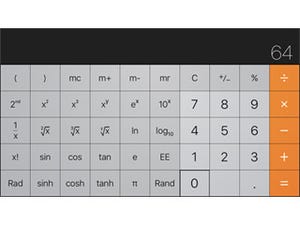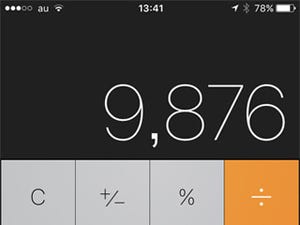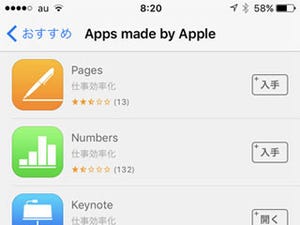会社員にとって経費の精算はつきもの。特に営業マンの場合、日々外出するため経費の立て替えが多くなり、放置すれば自分のサイフが厳しくなる。立て替えた経費は溜めこまずまめに精算する、それが営業マンの基本動作だ。
しかし、ルート営業はともかく、新規顧客の所在地が行き慣れない土地の場合、精算作業は少々厄介なものになる。得意先であれば、会社がある新橋から品川まで160円、新宿まで200円などと運賃を記憶しているものだが、普段使わない五反田や目黒となると……そこから地下鉄に乗り換えると……メモ帳にでも書き込んでいたならともかく、記憶頼みでは過少申告の危険がある。
そんなとき、iOSに付属の『マップ』が役に立つ。iOS 10.1以降、ここ日本でも公共交通機関の乗換検索機能が利用可能となったため、出発駅と目的駅を入力すれば区間・所要時間にくわえて運賃まで調べてくれるようになったのだ。もちろん乗換検索アプリを利用してもいいが、客先の周辺を地図で調べるついでに運賃も、などという合わせ技で使えることがポイントだ。
区間運賃はICカード基準で表示されるが、そこはAppleのこと、現金払いも考慮している。交通機関オプションで「IC運賃」スイッチをオフにすれば、以降の検索結果はすべて現金払い基準となる。もちろん、経費精算がどちらの基準になるかは会社の規定次第だ。
ところで、ICカード基準の場合、Suicaの残高が所要運賃を下回っていると警告されるが、現金払い基準に変更すると警告されない。チャージしないままICカード基準に戻すと再び警告されるので、これは『マップ』の仕様だ。いかにもAppleらしい、細かい作り込みといえるだろう。